
|
Читайте также: |
Работа с растровыми графическими файлами. Разрешение изображений.
Цель работы: Ознакомиться с основными форматами графических файлов, освоить инструменты изменения размеров изображения.
Содержание работы:
1. Скопировать из сетевой папки файлы diag retro foto monohrome в папку D:/student/<группа>/<фамилии работающих за данным компьютером>/
2. Узнать из свойств изображения его размер и подсчитать каков может быть максимальный размер изображения в сантиметрах, если его распечатывать с разрешением 300 dpi
3. В графическом редакторе привести размер каждого изображения к размеру для распечатывания файла на бумаге 10х15 см и разрешением 300 dpi.
4. Сохранить полученные изображения в формате bmp с именем вида <старое имя>_1015. bmp (Пример: diagram_1015. bmp). Записать в таблицу размеры полученных файлов в килобайтах и присутствуют ли изменения в изображениях после их сохранения
| Файл | Макс размер Изобра-жения, см | Размер файла, кб | ||||||||
| Исходный файл | 10х15см | |||||||||
| bmp | gif | jpeg | png | |||||||
| 8 цв | 64 цв | 256 цв | 10% | 50% | 95% | |||||
| diag | 243.84x243.84 | Без изменений | ||||||||
| retro | 243.84x243.84 | Без изменений | ||||||||
| foto | 182.88x182.88 | 1576.96 | 3996.6 Без изменений | |||||||
| monohrome | 243.84x243.84 | 2242.56 Без изменений |
5. Сохранить файлы с расширением bmp в формате gif, выбрав при этом палитру в 8, 64 и 256 цветов. Записать в таблицу размеры полученных файлов в килобайтах и характер изменения изображения, если они есть.
6. Сохранить файлы с расширением bmp в формате jpeg, выбрав при этом качество 10%, 50% и 95%. Записать в таблицу размеры полученных файлов в килобайтах и характер изменения изображений, если они есть.
7. Сохранить файлы с расширением png, выбрав при этом полноцветную палитру и максимально возможную степень сжатия. Записать в таблицу размеры полученных файлов в килобайтах и характер изменения изображений, если они есть.
8. По полученным данным построить гистограммы показывающие насколько велики изменения размеров файлов:
· в зависимости от формата изображения
· в зависимости от исходного изображения
9. Сделать выводы о каждом формате графических файлов: во сколько раз можно уменьшить размер изображения при сохранении в данный формат, какие побочные эффекты могут при этом появиться, и какой вид изображения подходит больше всего для хранения в данном формате.
Пример:
Исходный файл имеет размер 1024х959 пикселей и 34,7кб
1. Вычисляем максимальный размер напечатанного изображения при разрешении 300dpi:
· Переводим размер файла из пикселей в дюймы 1024/300=3.41 inch 959/300=3.2inch
· Переводим размер из дюймов в сантиметры 3,41*2,54=8,67см 3,2*2,54=8,12см
· В результате размер изображения для печати будет 8,67см на 8,12см. Заполняем таблицу известными на данный момент значениями.
| Файл | Макс размер Изобра-жения, см | Размер файла, кб | ||||||||
| Исходный файл | 10х15см | |||||||||
| bmp | gif | jpeg | png | |||||||
| 8 цв | 64 цв | 256 цв | 10% | 50% | 95% | |||||
| image | 8,67х8,12 | 34,7 |
2. Приводим его к размеру 10х15см при разрешении 300dpi. Для этого
· Заходим в меню Правка>Обрезка и выбираем из раскрывающегося списка Размер бумаги выбираем значение 15смх10см. Нажимаем кнопку Обрезать
· Заходим в меню Правка>Изменить размер в группе Размер при печати задаём разрешение 300dpi, выбираем из раскрывающегося списка см и задаём требуемые значения Ширина 15см и Высота 10 см
· Сохраняем файл: меню Файл>Сохранить как … выбираем тип файла bmp, нажимаем кнопку Опции… и выбираем значение 24-бит.
o Наблюдаем в правом окне просмотра изменения изображения (сохранились ли цвета, появились ли на изображении дополнительные элементы в виде мусора, артефактов, ореолов вокруг границ и пр.). В нашем случае изменений не произошло. Нажимаем кнопку ОК
o Сохраняем файл с именем image_1015.bmp
o Записываем в таблицу размер файла в килобайтах, для этого наблюдаем значение в левом нижнем окне программы. В нашем случае получилось 5,99Мб, т.е. это 5,99*1024=6134Кб.
| Файл | Макс размер Изобра-жения, см | Размер файла, кб | ||||||||
| Исходный файл | 10х15см | |||||||||
| bmp | gif | Jpeg | png | |||||||
| 8 цв | 64 цв | 256 цв | 10% | 50% | 95% | |||||
| image | 8,67х8,12 | 34,7 | без изменений |
3. Сохраняем получившийся файл image_1015.bmp в формате gif с палитрой 8 цветов.
· Для этого выделяем файл image_1015.bmp заходим в меню Файл>Сохранить как… выбираем тип файла GIF, нажимаем кнопку Опции… и выбираем в раскрывающемся списке Цвета значение 8.
· Наблюдаем в правом окне просмотра изменения изображения. В нашем случае вокруг границ изображения появились ореолы. Нажимаем кнопку ОК
· Сохраняем файл с именем image_1015_8.gif
· Записываем в таблицу размер файла в килобайтах, в нашем случае это 159Кб
| Файл | Макс размер Изобра-жения, см | Размер файла, кб | ||||||||
| Исходный файл | 10х15см | |||||||||
| bmp | gif | Jpeg | png | |||||||
| 8 цв | 64 цв | 256 цв | 10% | 50% | 95% | |||||
| image | 8,67х8,12 | 34,7 | без изменений | Ореолы вокруг границ |
4. Аналогично сохраняем получившийся файл image_1015.bmp в формате gif с палитрой 64 и 256 цветов. Заполняем таблицу.
| Файл | Макс размер Изобра-жения, см | Размер файла, кб | ||||||||
| Исходный файл | 10х15см | |||||||||
| bmp | gif | Jpeg | png | |||||||
| 8 цв | 64 цв | 256 цв | 10% | 50% | 95% | |||||
| image | 8,67х8,12 | 34,7 | без изменений | Ореолы вокруг границ | без изменений | без изменений |
5. Сохраняем получившийся файл image_1015.bmp в формате jpg с качеством изображения 10%. Для этого:
· выделяем файл image_1015.bmp заходим в меню Файл>Сохранить как…выбираем тип файла JPEG, нажимаем кнопку Опции… и выбираем в поле ввода Качество значение 10.
· Наблюдаем в правом окне просмотра изменения изображения. В нашем случае вокруг границ изображения появились дополнительные артефакты, которых не было на исходном изображении. Нажимаем кнопку ОК
· Сохраняем файл с именем image_1015_10.jpeg
· Записываем в таблицу размер файла в килобайтах, в нашем случае это 94Кб
| Файл | Макс размер Изобра-жения, см | Размер файла, кб | ||||||||
| Исходный файл | 10х15см | |||||||||
| bmp | gif | Jpeg | png | |||||||
| 8 цв | 64 цв | 256 цв | 10% | 50% | 95% | |||||
| image | 8,67х8,12 | 34,7 | без изменений | Ореолы вокруг границ | без изменений | без изменений | артефакты |
6. Аналогично сохраняем получившийся файл image_1015.bmp в формате jpeg с качеством 50% и 95%. Заполняем таблицу.
| Файл | Макс размер Изобра-жения, см | Размер файла, кб | ||||||||
| Исходный файл | 10х15см | |||||||||
| bmp | gif | Jpeg | png | |||||||
| 8 цв | 64 цв | 256 цв | 10% | 50% | 95% | |||||
| image | 8,67х8,12 | 34,7 | без изменений | Ореолы вокруг границ | без изменений | без изменений | артефакты | Рябь на изображении | без изменений |
7. Аналогично сохраняем получившийся файл image_1015.bmp в формате png с максимальным сжатием и глубиной цвета 24бит. Заполняем таблицу.
| Файл | Макс размер Изобра-жения, см | Размер файла, кб | ||||||||
| Исходный файл | 10х15см | |||||||||
| bmp | gif | Jpeg | png | |||||||
| 8 цв | 64 цв | 256 цв | 10% | 50% | 95% | |||||
| image | 8,67х8,12 | 34,7 | без изменений | Ореолы вокруг границ | без изменений | без изменений | артефакты | Рябь на изображении | без изменений | без изменений |
Проделав аналогичные операции со всеми файлми строим две диаграммы с помощью Microsort Excel. Для этого:
| bmp | gif8 | gif64 | gif256 | Jpeg10 | Jpeg50 | Jpeg95 | png | |
| diagram | ||||||||
| monochrome | ||||||||
| retro | ||||||||
| foto |
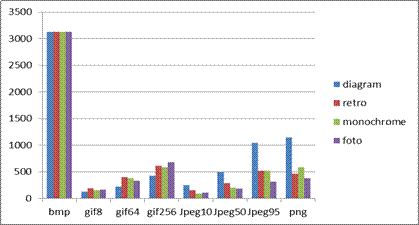
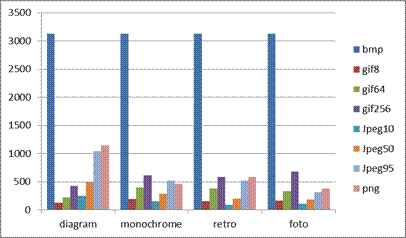
Дата добавления: 2015-10-23; просмотров: 104 | Нарушение авторских прав
| <== предыдущая страница | | | следующая страница ==> |
| Автоматичне повторне вмикання лінії (АПВ) і | | | Нормативно-правовые акты |